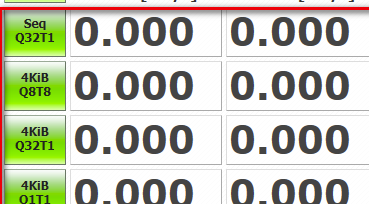crystaldiskmark各项参数的意义是什么?crystaldiskmark参数解读
crystaldiskmark各项参数的意义是什么?相信还有用户不清楚,crystaldiskmark是一款可以测试硬盘或者存储设备的工具,功能强大、体积小巧,使用起来非常方便,软件里面的参数具体代表了什么呢?就此,本篇带来了详细的教程,分享给大家。
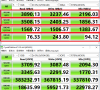
更新日期:2023-10-21
来源:纯净之家
crystaldiskmark是一款用于测试硬盘和设备的软件,可以随时测试自己的硬盘和存储设备,查看设备的大小和信息状态,不过有新用户并不知道crystaldiskmark软件怎么看数据,本篇教程小编就来为大家介绍一下具体方法。
查看方法
1、打开Crystaldiskmark,然后在软件界面的上方找到“5”下拉框选项,该选项表示测试的次数,点击该选项下拉框,并根据自己的需要在下拉框中对测试次数进行设置。

2、接着在测试次数后面还可以找到“1GiB”下拉框选项,该选项表示测试的规模,规模越大,测试所需要的时间也越长,我们点击该下拉框,并根据自己的需要在下拉框中进行选择即可。
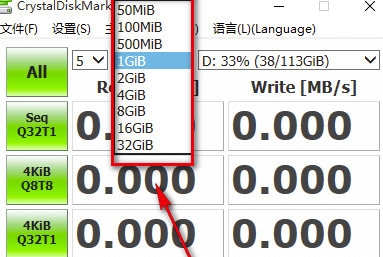
3、然后在界面右上方还可以找到一个测试分区下拉框,我们点击该下拉框,并在下拉框中选择需要进行测试的磁盘分区或者文件夹。
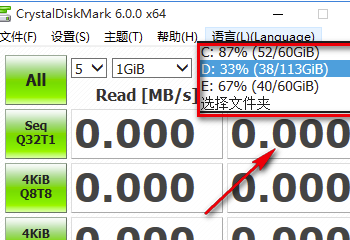
4、完成以上所有步骤后,我们在界面左上方找到绿色的“ALL”按钮,点击该按钮就可以开始对选定位置进行测试了。
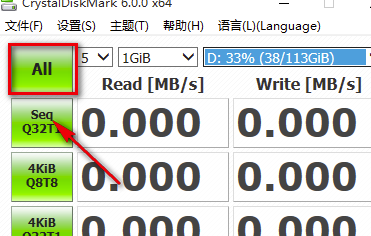
5、测试完毕后,我们可以在界面上查看各项测试的数值,比如连续读写数值、随机读写数值等。